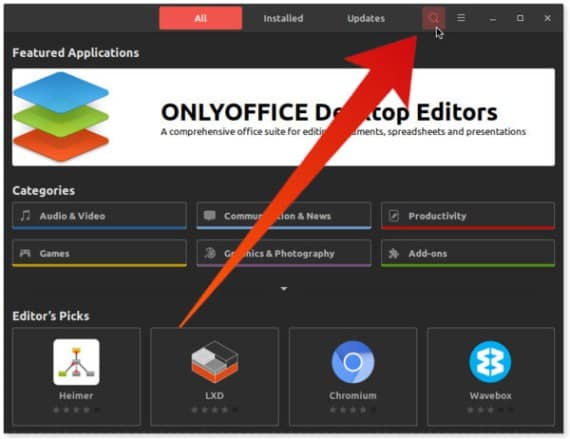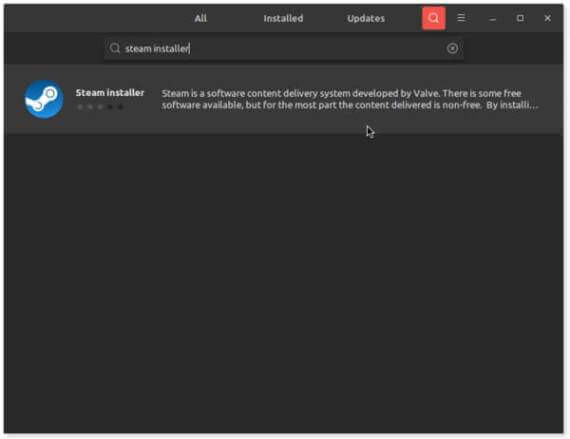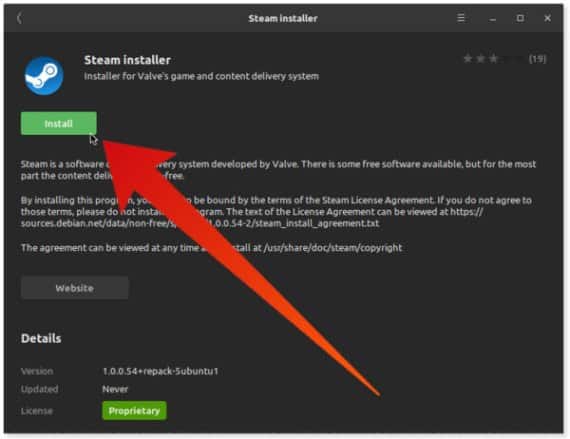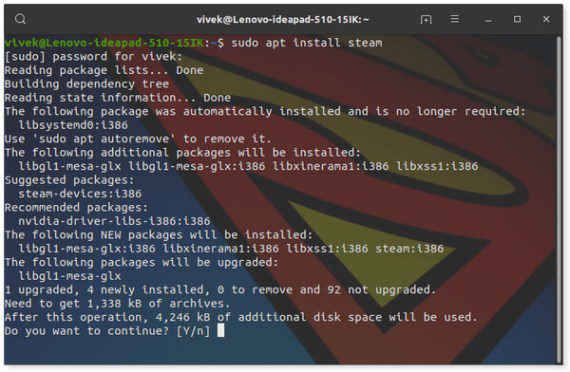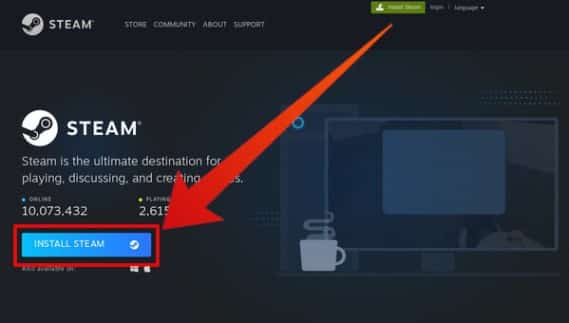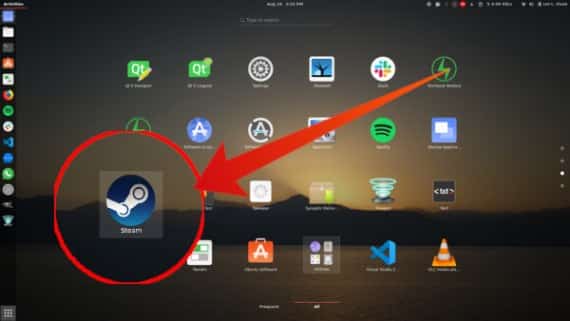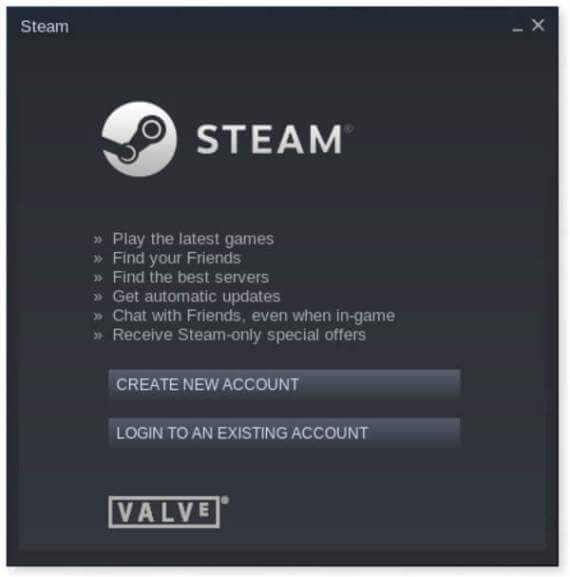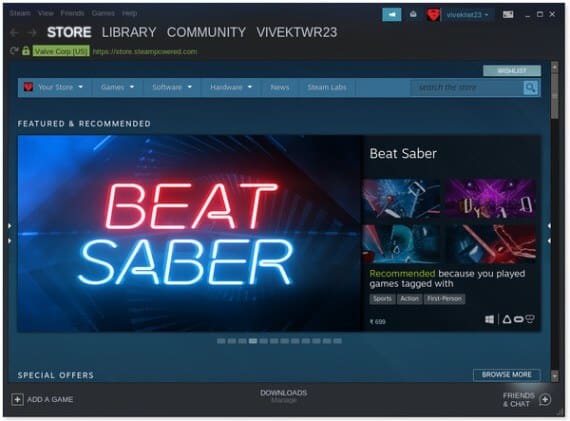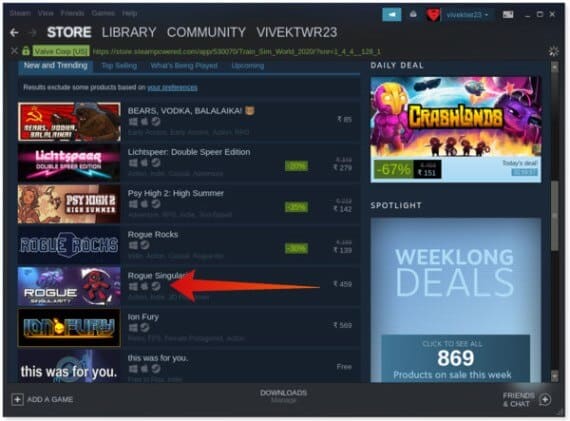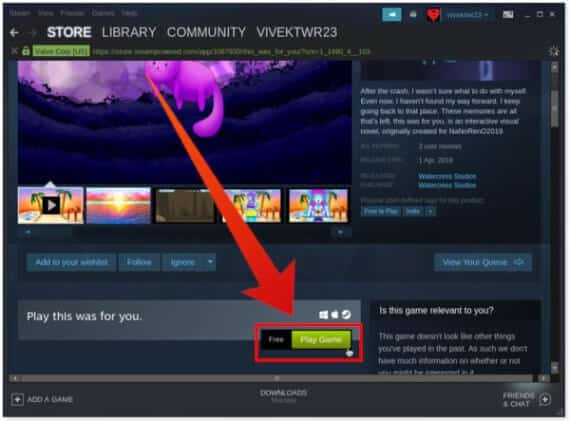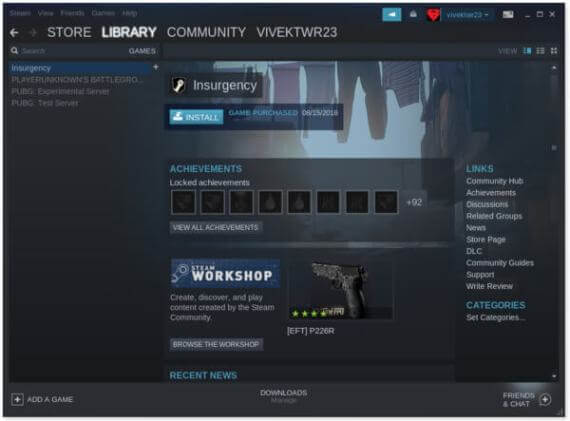Linux에서 Steam 게임을 설치하고 실행하는 방법
Linux는 게임 플랫폼으로 간주되기까지 갈 길이 멀다. Linux 기반 Google Stadia를 사용하면 상황이 곧 바뀔 수 있습니다. 현재로서는 Valve의 Steam이 Linux를 고려하는 게임 업계의 유일한 거물입니다. Valve는 여러 Steam 게임을 시스템에 포팅했습니다. Linux 그리고 계속해서 더 많이 전송합니다. Linux 게임을 플레이하려면 Linux에 Steam을 설치해야 합니다.
이 튜토리얼에서는 Steam을 설치하고 Steam에서 Steam 게임을 플레이하는 방법을 보여줍니다. 리눅스.
Linux에 Steam 설치
Linux 배포판이 너무 많고 각 배포판에 대한 자습서를 별도로 작성하는 것은 불가능합니다. 이를 위해 Ubuntu가 가장 많이 사용되는 Linux 배포판이기 때문에 Ubuntu 19.04를 사용할 것입니다. 또한 우분투에서 파생된 다른 많은 Linux 배포판이 있습니다. 그럼에도 불구하고 아래 나열된 단계는 모든 Linux 배포판에 적용됩니다.
Ubuntu Linux의 소프트웨어 센터에서 Steam 설치 프로그램을 설치합니다.
- 소프트웨어 센터를 엽니다.
- 아이콘을 클릭하십시오 البحث.
- 쓰다 "تثبيت 증기 ".
- 스티커 선택 증기 검색 결과에서.
- 딸깍 하는 소리 تثبيت.
Ubuntu Linux의 터미널에서 Steam 설치 프로그램을 설치합니다.
- 앱 시작 관리자에서 터미널을 시작하거나 Ctrl + Alt + T.
- 터미널에 아래 주어진 명령을 입력하거나 복사하여 붙여넣으십시오.
sudo apt 설치 스팀 설치 프로그램
- 딸깍 하는 소리 기입.
- 메시지가 표시되면 암호를 입력합니다.
- 그런 다음 확인하라는 메시지가 표시됩니다. y 물으면 Enter 키를 누릅니다.
Steam 웹사이트에서 Steam 설치 프로그램을 다운로드합니다.
- 이것을 방문하십시오 링크 당신의 리눅스 컴퓨터에서.
- 설치 버튼을 클릭하여 다운로드할 Steam 데비안 패키지를 다운로드합니다.
- 다운로드한 패키지를 더블 클릭하여 설치합니다.
Linux에 설치된 Steam 실행
설치 방법에 관계없이 지금은 Steam 설치 프로그램을 설치하기만 하면 됩니다. 설치가 완료될 때까지 기다렸다가 애플리케이션 실행기에서 Steam을 실행하십시오. 그러면 설치 프로그램이 필요한 파일을 다운로드하고 필요한 곳에 배치하기 시작합니다. 완료되면 Steam에 로그인하거나 새 계정을 만들라는 메시지가 표시됩니다.
Linux에서 Steam 게임 플레이
Steam에 로그인하면 앱을 통해 많은 게임을 찾을 수 있는 Steam Store를 탐색할 수 있습니다.
- 기본적으로 Steam은 Linux에서 사용할 수 없는 게임을 포함하여 라이브러리의 모든 게임을 나열합니다.
- 게임 드롭다운 메뉴에서 SteamOS + Linux를 선택합니다.
- Linux에서 사용할 수 있는 게임만 표시됩니다.
- Linux에서 Steam 게임을 찾는 또 다른 방법은 표시기 아이콘을 확인하는 것입니다. Steam 아이콘은 Steam에 SteamOS라는 자체 Linux 배포판이 있기 때문에 Linux를 사용할 수 있음을 나타냅니다.
- 왼쪽 상단의 검색 기능을 사용하여 제목을 검색할 수도 있습니다.
- 마음에 드는 것을 찾으면 클릭하십시오.
- 게임의 Steam 페이지에서 장바구니에 추가(유료 게임의 경우) 또는 게임하자 (무료 게임의 경우).
- 버튼을 클릭하고 필요한 결제를 완료하면 게임을 설치할 위치를 선택할 수 있습니다.
- 기본값으로 두고 "를 클릭하는 것이 좋습니다.다음 것".
- 그러면 게임이 다운로드되고 설치됩니다.
- 하단의 다운로드 상태 표시기에서 진행 상황을 확인할 수 있습니다.
- 현재 설치되어 있거나 사전 설치된 모든 게임은 Steam 라이브러리에서 찾을 수 있습니다.
스팀이란 무엇입니까?
게임에 관심이 있다면 이전에 이 이름과 관련된 내용을 들어본 적이 있을 것입니다. 하지만 그렇지 않은 경우 Steam은 비디오 게임용 디지털 배포 플랫폼입니다. Valve Corporation에서 개발한 Steam은 음악용 iTunes와 마찬가지로 PC 게임에서도 작동합니다(또는… 스포티 파이).
게임을 디지털 방식으로 구매할 수 있는 원스톱 상점으로, 게임을 디지털 방식으로 보다 편리하게 구매할 수 있습니다. 또한 실수로 컴퓨터에서 게임을 제거했다고 해서 구매한 항목이 손실되지는 않습니다. 한 번 구매하면 평생 게임을 소유하게 됩니다. 이것은 실제 사본을 소유하는 것보다 많은 이점을 제공합니다.
Steam 계정에 게임을 추가하면 소유한 다른 컴퓨터에서 Steam에 로그인하여 설치하고 소유한 게임을 플레이할 수도 있습니다. 또한 Steam은 게임 플레이, 채팅 등을 위한 업적과 함께 소셜 기능을 제공합니다.
시스템 요구 사항
Steam의 공식 GitHub 페이지에 따르면 Linux의 Steam에는 다음과 같은 시스템 요구 사항이 있습니다.
- 1GHz Pentium 4 또는 AMD Opteron(512MB RAM 및 5GB 하드 디스크 공간 이상)
- 인터넷 연결(케이블/DSL 속도 권장)
- 완전히 업데이트된 최신 Ubuntu LTS
- 최신 그래픽 드라이버
- NVidia 드라이버 지원 - 최신 카드(예: 8 시리즈)의 경우 310.x를 설치해야 합니다. 이전 카드의 경우 304.x 드라이버는 NVidia의 6 및 7 시리즈 GPU를 지원합니다. 이러한 드라이버에 액세스하려면 먼저 캐시를 새로 고친 다음 추가 드라이버 목록에서 필요한 특정 드라이버를 설치하십시오.
- AMD 드라이버 지원 – 최신 카드(예: Series 5 이상)의 경우 드라이버 12.11을 설치하는 것이 좋습니다. 이전 카드의 경우 Catalyst 13.1 Legacy는 HD 2400 Pro를 지원하며 최신 GPU 2 및 4 시리즈입니다.
- 인텔 HD 3000/4000 드라이버 지원 - 최신 Mesa 드라이버인 Mesa 9 이상을 사용해야 합니다. 설치 지침은 여기를 참조하십시오.
- 이러한 요구 사항은 나중에 설치하거나 설치하지 않을 수 있는 게임이 아니라 Steam 앱을 실행하기 위한 것입니다.
리눅스의 스팀
Steam에서 사용할 수 있는 대부분의 타이틀은 Windows용이지만 macOS 및 Linux에서도 사용할 수 있는 타이틀이 많이 있습니다. 또한 Valve는 최근 Steam Play라는 새로운 기능을 출시했습니다. 수천 개의 Linux용 타이틀에도 불구하고 Windows는 분명히 진정한 PC 게임 핫스팟입니다.
Windows 프로그램이 Linux에서 실행될 수 있도록 하는 인기 있는 Wine 호환성 레이어의 포크인 Proton을 사용합니다. Windows 소프트웨어 대신 Proton을 사용하면 Linux 및 Mac 사용자가 컴퓨터에 Windows 게임 및 응용 프로그램을 설치하고 실행할 수 있습니다.